Table des matières
Le site "Ice Cyber Crime Center" Le virus ransom-ware verrouille votre ordinateur et demande une somme d'argent pour le débloquer. Concrètement, lorsque ce virus infecte votre ordinateur, vous recevez un message sur votre écran qui vous informe que ICE CYBER CRIME CENTER a bloqué votre ordinateur parce que vous avez accédé à du matériel illégal ou pornographique.
Le site ICE CYBER CRIME CENTER Le virus rend également impossible l'utilisation de votre ordinateur, à moins que vous ne payiez une pénalité de 300 $ (ou plus) en utilisant les services de transfert MoneyPack parce qu'une activité illégale a été détectée sur votre ordinateur. Comme pour les autres versions de virus ransomware, le faux message d'avertissement semble réel car il affiche votre localisation, votre adresse IP et votre propre photo (ou vidéo) capturée par votre webcam.
Notez que le faux message d'avertissement qui accompagne ce virus n'est pas associé au gouvernement ou à un quelconque service de police, de justice ou de justice.
Si vous voulez nettoyer votre ordinateur de la Cybercriminalité de Ice suivez les étapes ci-dessous :

ICE CYBER CRIME CENTER Faux message d'avertissement :
“ Le centre de lutte contre la cybercriminalité de l'ICE
La loi commune dans la volonté de l'humanité issue de la vie du peuple
VOTRE ORDINATEUR A ÉTÉ BLOQUÉ !
Le travail de votre ordinateur a été suspendu en raison d'une cyberactivité non autorisée.
Les violations possibles sont décrites ci-dessous :
Article -174. Droit d'auteur
Emprisonnement d'une durée maximale de 2 à 5 ans.
(Utilisation ou partage de fichiers protégés par le droit d'auteur) : amende de 18 000 à 23 000 USD.
Article - 183. Pornographie
Emprisonnement pour une durée maximale de 2 à 3 ans.
(Utilisation ou distribution de fichiers pornographiques) : amende de 18 000 à 25 000 USD.
Article - 184 - Pornographie impliquant des enfants (moins de 18 ans)
Emprisonnement d'une durée maximale de 10 à 15 ans.
(Utilisation ou distribution de fichiers pornographiques) : amende de 20 000 à 40 000 USD.
Article - 104 : Promotion du terrorisme
Emprisonnement pour une durée maximale de 25 ans sans appel
(Visiter les sites web de groupes terroristes) : amende de 35 000 à 45 000 USD.
Article - 68. la distribution de programmes de virus
Emprisonnement d'une durée maximale de 2 ans
(Le développement ou la distribution de programmes de virus, qui ont causé des dommages à d'autres ordinateurs) Une amende de 15 000 à 28 000 USD
Comment débloquer un ordinateur en utilisant MoneyPak ?
1) Trouvez un point de vente près de chez vous.
Recherchez un MoneyPak dans le rayon des cartes prépayées. Présentez-le à la caisse et chargez-le avec de l'argent liquide. Des frais de service allant jusqu'à 4,95 $ s'appliquent.
3. pour payer l'amende, vous devez entrer les chiffres du code résultant de MoneyPak dans le formulaire de paiement et appuyer sur Pay MoneyPak.
En vertu de la décision du gouvernement du 26 janvier 2013, toutes les violations décrites ci-dessus peuvent être considérées comme des infractions pénales. Si l'amende n'a pas été payée, vous ferez l'objet de poursuites pénales. L'amende n'est applicable que dans le cas d'une première violation. Dans le cas d'une deuxième violation, vous comparaîtrez devant la Cour suprême .........................................
Attention : l'amende ne peut être payée que dans un délai de 48 heures, si vous laissez passer 48 heures sans paiement, la possibilité de débloquer votre ordinateur expire. Dans ce cas, une procédure pénale à votre encontre sera automatiquement engagée."
Comment enlever Centre de lutte contre la cybercriminalité de l'ICE Virus
Étape 1. Téléchargez et gravez le "Hiren's BootCD" sur un disque optique.
1. Depuis un autre ordinateur, télécharger " Hiren's BootCD " .
( Page de téléchargement du BootCD d'Hiren : http://www.hirensbootcd.org/download/ )
Faites défiler la page vers le bas et cliquez sur " Hirens.BootCD.15.2.zip " )

2. Cliquez à droite sur " Hirens.BootCD.15.2.zip "et l'extraire.

3. à l'intérieur “ Hirens.BootCD.15.2 "Trouvez le dossier " Hiren's.BootCD.15.2.ISO "et le fichier d'image du disque le graver sur un CD.

Étape 2 : Démarrez l'ordinateur infecté avec Hirens.BootCD.
1. sortir le CD de l'ordinateur propre et l'insérer dans le lecteur de CDROM de l'ordinateur infecté.
2. redémarrer (Reset) l'ordinateur infecté et démarrer à partir du lecteur de CD/DVD (CD de Hiren)*.
Remarque* : Assurez-vous d'abord que le lecteur de CD/DVD est sélectionné comme premier périphérique de démarrage dans le BIOS.
3. Lorsque le " BootCD d'Hiren "apparaît sur votre écran, utilisez les touches fléchées de votre clavier pour vous déplacer dans le menu " Mini Windows Xp" puis appuyez sur " ENTER ".

Étape 3 : supprimez les fichiers malveillants du disque dur de l'ordinateur infecté.
Dans l'environnement Mini Windows XP :
1. Naviguez vers les chemins suivants et supprimez tous les fichiers/ raccourcis malveillants du ou des dossiers de démarrage de Windows.
Pour Windows XP :
a. C:\N- Documents et paramètres\N- Menu de démarrage\N- Programmes\N- Démarrage
b. C:\N- Documents et paramètres \N- Tous les utilisateurs \N - Menu Démarrer \N - Programmes \N - Démarrage
Pour Windows Vista ou Windows 7 :
a. C:\Users\Admin\AppData\Roaming\Microsoft\Windows\Menu de démarrage\Programmes\Startup
b. C:\Users\Tous les utilisateurs\Microsoft\Windows\Menu de démarrage\Programmes\Startup
Nom(s) de raccourci malveillant(s) :
“R andomName.lnk"
“R andomName.reg"

2. Naviguez vers les chemins suivants et supprimez tous les fichiers malveillants* à l'intérieur de ces dossiers :
Pour Windows XP :
a. C:\Documents and Settings\\N- Application Data
b. C:\Documents and Settings\N- All Users\N- Application Data
Pour Windows Vista ou Windows 7 :
a. C:\Users\\\N- AppData\N- Roaming
b. C:\Users\\NAppData\NLocal
c. C:\Users\Default\AppData\Roaming
* Nom(s) de fichier(s) malveillant(s) exemple :
“R andomName" (par exemple 2433r433)
R andomName.DAT (par exemple data.DAT)
“R andomName.plz"
“R andomName.ctrl"
“R andomName.pff"

3. enfin, supprimez tous les fichiers et dossiers contenus dans ces dossiers :
a. C:\Users\\AppData\Local\Temp\
b. C:\Windows\Temp\
4. éjectez le CD de Hiren. de votre lecteur de CD et redémarrer votre ordinateur.*
Important : * Normalement, vous devriez vous connecter à Windows sans aucun problème de verrouillage, mais si votre ordinateur est bloqué sur un " Invite de commande "et qu'il n'ouvre pas l'Explorateur Windows, alors dans l'invite de commande, tapez " explorer "et appuyez sur " Entrez “.

Étape 4. Empêchez l'exécution de programmes malveillants au démarrage de Windows.
1. télécharger et exécuter CCleaner.
2. A "CCleaner" fenêtre principale, choisissez " Outils "dans le volet de gauche.
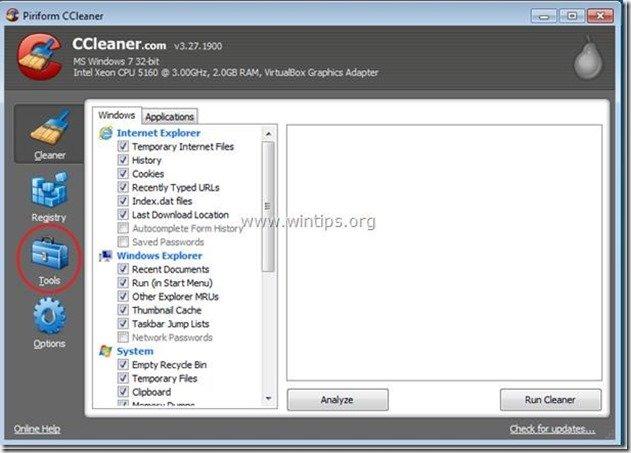
3. En " Outils section ", choisissez " Démarrage ".
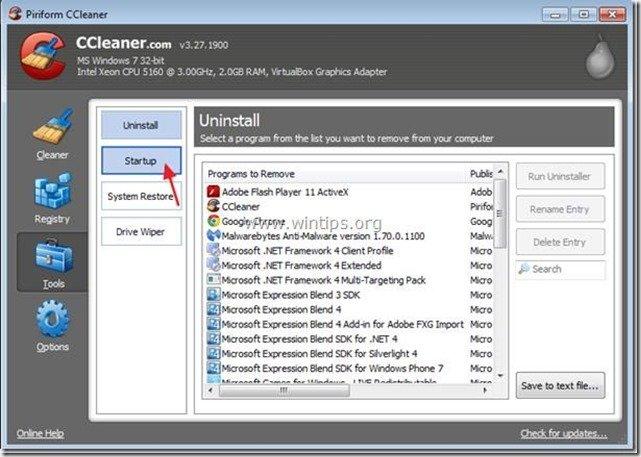
4. Choisir " Windows onglet " et ensuite sélectionnez et supprimer l'entrée malveillante suivante, si elle existe :
"C:³Users\\AppData\Local\Temp\svchost.exe"

5. fermer “ CCleaner " et passez à l'étape suivante.
Étape 5 : suppression des valeurs de registre de Winlogon
1. Aller à Début > Cours, type " regedit "et appuyez sur " Entrez ”.

2. Supprimez le " shell REG_SZ cmd.exe "dans le chemin de registre suivant :
“ HKEY_CURRENT_USER\Software\Microsoft\Windows NT\\CurrentVersion\Winlogon ”

3. Fermez l'éditeur de registre et passez à l'étape suivante.
Étape 6 : Télécharger RogueKiller.
1. télécharger et sauver L'utilitaire "RogueKiller" sur votre ordinateur* (par exemple, votre Bureau).
Avis* : Télécharger version x86 ou X64 selon la version de votre système d'exploitation. Pour trouver la version de votre système d'exploitation, " Clic droit "sur l'icône de votre ordinateur, choisissez " Propriétés "et regarder " Type de système section ".

2. double-clic à exécuter RogueKiller.
3. laisser le prescan se terminer puis appuyez sur " Scanner "pour effectuer une analyse complète.
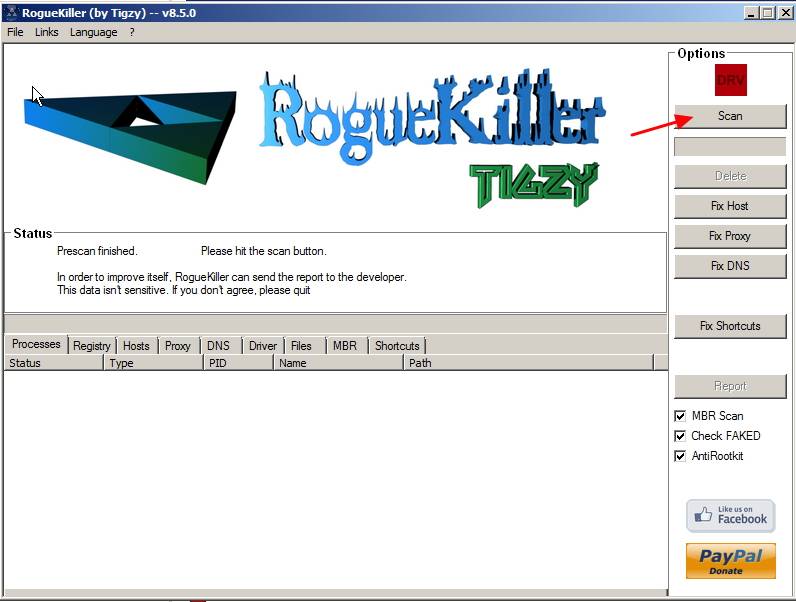
4. Lorsque le balayage complet est terminé, appuyez sur le bouton "Supprimer" pour supprimer tous les éléments malveillants trouvés.

5. redémarrez votre ordinateur et passez à l'étape suivante.
Étape 7 : Nettoyez les entrées de registre restantes en utilisant "AdwCleaner".
1) Téléchargez et enregistrez l'utilitaire "AdwCleaner" sur votre ordinateur.

2. fermer tous les programmes ouverts et Double clic pour ouvrir "AdwCleaner" de votre ordinateur.
3. Presse " Scanner ”.

4. Lorsque la numérisation est terminée, appuyez sur "Propre "pour supprimer toutes les entrées malveillantes indésirables.
4. Presse " OK "à " AdwCleaner - Informations" et appuyez sur " OK " encore pour redémarrer votre ordinateur .
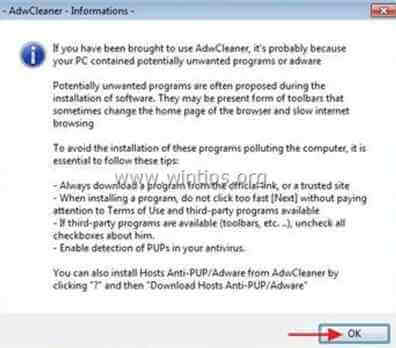
5. Lorsque votre ordinateur redémarre, fermer " Informations sur "AdwCleaner (readme) et passez à l'étape suivante.
Étape 8. Nettoyez votre ordinateur des menaces malveillantes restantes.
Télécharger et installer L'un des programmes anti-malware GRATUITS les plus fiables aujourd'hui pour nettoyer votre ordinateur des menaces malveillantes restantes. Si vous voulez rester constamment protégé contre les menaces de malware, existantes et futures, nous vous recommandons d'installer Malwarebytes Anti-Malware PRO :
Protection MalwarebytesTM
Supprime les logiciels espions, les logiciels publicitaires et les logiciels malveillants.
Commencez votre téléchargement gratuit maintenant !
1. Run " Malwarebytes Anti-Malware" et permettre au programme de se mettre à jour avec sa dernière version et sa base de données malveillante si nécessaire.
2. Lorsque la fenêtre principale de "Malwarebytes Anti-Malware" apparaît sur votre écran, choisissez l'option d'analyse par défaut :
" Effectuer une analyse rapide "et choisissez ensuite " Scanner "et laissez le programme analyser votre système à la recherche de menaces.

3. Lorsque la numérisation est terminée, appuyez sur "OK" pour fermer le message d'information, puis presse le site "Afficher les résultats" pour voir et supprimer les menaces malveillantes trouvées.
 .
.
4. dans la fenêtre "Afficher les résultats vérifier - en utilisant le bouton gauche de votre souris. tous les objets infectés puis choisissez l'option " Retirer la sélection "et laissez le programme supprimer les menaces sélectionnées.

5. Lorsque le processus de suppression des objets infectés est terminé , "Redémarrez votre système pour supprimer correctement toutes les menaces actives".

6. Continuer vers le l'étape suivante.
Conseil : Pour s'assurer que votre ordinateur est propre et sûr, Effectuez une analyse complète de Malwarebytes' Anti-Malware en "mode sans échec". .*
*Pour accéder au mode sans échec de Windows, appuyez sur la touche " ". F8 Lorsque la touche " ... " est enfoncée pendant le démarrage de votre ordinateur, avant l'apparition du logo Windows. Menu des options avancées de Windows "apparaît à l'écran, utilisez les touches fléchées de votre clavier pour vous déplacer jusqu'à l'endroit où vous voulez aller. Mode sans échec l'option et puis appuyer " ENTER “.
Étape 9. Nettoyez les fichiers et les entrées indésirables.
Utiliser " CCleaner "et passez au programme nettoyer votre système à partir de temporaires fichiers Internet et entrées de registre invalides.*
* Si vous ne savez pas comment installer et utiliser "CCleaner", lire ces instructions .
Étape 10 : redémarrez votre ordinateur pour que les changements prennent effet et effectuez une analyse complète avec votre programme antivirus.

Andy Davis
Blog d'un administrateur système sur Windows






